
Program Ashampoo Burning Studio 6 diposisikan oleh pabrikan sebagai program gratis sederhana untuk membakar disk. Program ini memiliki antarmuka yang jelas dan ramah, dan karenanya pengguna tidak akan kesulitan menggunakannya.
Ashampoo Burning Studio 6 Free memiliki semua yang Anda butuhkan untuk membakar cakram. Pabrikan mendukung versi program ini dan memperbaruinya secara berkala..
Konten:- Cara menulis file dan folder
- Cadangkan atau pulihkan file dan folder
- Cara merekam atau mengonversi musik
- Bagaimana cara merekam film
- Cara menyalin CD / DVD / Blu-ray disc
- Cara membuat / membakar gambar disk
- Cara Menghapus CD-RW, DVD + RW, DVD-RW, DVD-RAM, BD-RE
- Kesimpulan artikel
- Ashampoo Burning Studio 6 Free - program gratis untuk membakar disk (video)
Ashampoo Burning Studio versi berbayar memiliki lebih banyak fitur untuk bekerja dengan cakram optik. Baca lebih lanjut di sini..
Bekerja di Ashampoo Burning Studio Free didukung dalam sistem operasi Windows XP, Windows Vista, Windows 7, Windows 8, Windows 8.1, Windows 10, dengan kapasitas bit 32 dan 64 bit. Anda dapat mengunduh program Ashampoo Burning Studio 6 gratis dari halaman unduhan situs web resmi pabrikan - Ashampoo.
Ashampoo Burning Studio Unduh gratisInstal program Ashampoo Burning Studio 6 gratis di komputer Anda. Setelah instalasi selesai, jendela utama program Ashampoo Burning Studio 6 FREE terbuka..
Jendela utama program "Ashampoo Burning Studio 6 Free: Apa yang ingin Anda lakukan?" segera bertanya kepada pengguna tentang niatnya. Di jendela program, di bawah pertanyaan "Apa yang ingin Anda lakukan?", Anda dapat memilih opsi yang mungkin untuk menggunakan program.
Ashampoo Burning Studio 6 Free adalah pembakar freeware yang melakukan ini..
- Bakar file dan folder.
- Cadangkan atau pulihkan file dan folder.
- Rekam film.
- Salin CD / DVD / Disk Blu-ray.
- Buat / bakar gambar disk.
- Hapus CD-RW, DVD + RW, DVD-RW, DVD-RAM / BD-RE.
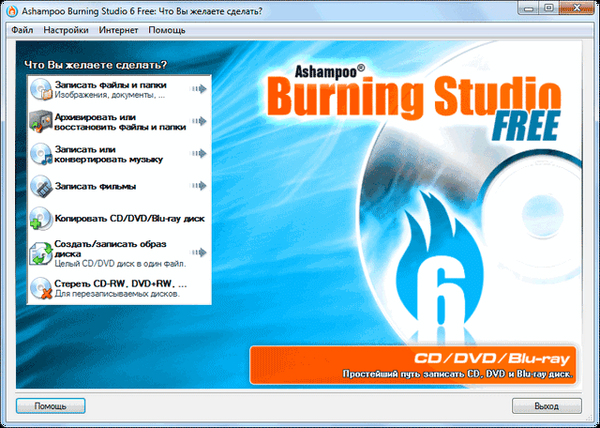
Ashampoo Burning Studio dapat dikontrol tidak hanya dari bagian tengah jendela program, tetapi juga dari bilah menu.
Cara menulis file dan folder
Ketika Anda memilih opsi "Bakar file dan folder", Anda cukup membakar file (gambar, dokumen, arsip, dll.) Dan folder ke disk CD / DVD / Blu-ray. Anda dapat membuat disk baru atau memperbarui disk yang ada (menambah atau menghapus file dan folder).
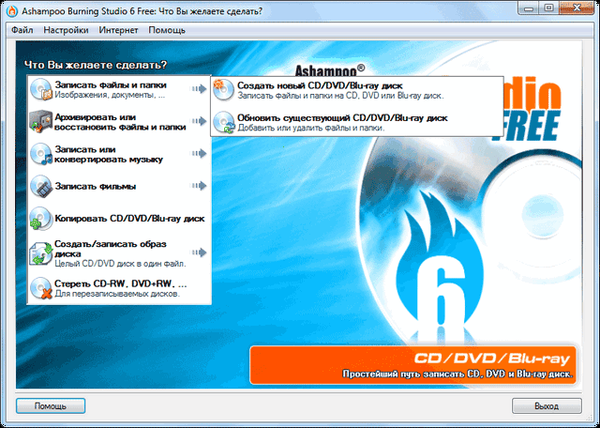
Setelah memilih tindakan yang ingin Anda lakukan, jendela program "Rekam file dan folder" terbuka. Sekarang Anda perlu menambahkan file dan folder ke jendela ini yang perlu ditulis ke disk. Anda dapat menambahkan file ke jendela program menggunakan tombol "Tambah", atau hanya dengan menyeret file yang diinginkan dengan mouse ke jendela program.
Anda dapat memberikan nama Anda sendiri ke disk yang dapat direkam jika Anda memasukkan teks Anda di bidang di sebelah item "Judul". Secara default, jika beberapa file ditambahkan ke disk, program memberi disk masa depan nama "File Saya".
File dan folder yang ditambahkan ke jendela program dapat diubah namanya di sana. Untuk melakukan ini, pilih file yang sesuai, lalu klik tombol "Ganti nama". Selanjutnya, masukkan nama baru.
Di bagian paling bawah jendela program adalah skala di mana Anda dapat melihat secara visual berapa banyak ruang yang diambil oleh file yang ditambahkan, serta berapa banyak ruang disk yang tersisa..
Setelah menambahkan file ke disk, klik tombol "Next".

Kemudian jendela baru dari program Ashampoo Burning Studio 6 Free terbuka, di mana program menentukan drive untuk membakar disk. Sebelum Anda mulai merekam, Anda dapat mengklik tombol "Ubah opsi ..." untuk mengonfigurasi pengaturan perekaman disk.
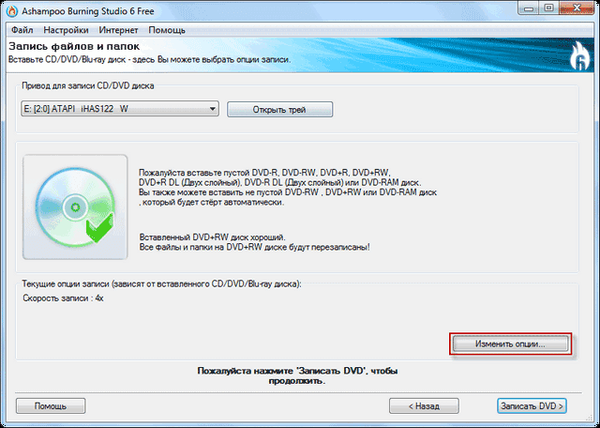
Di jendela yang terbuka, Anda dapat memilih kecepatan perekaman. Jika Anda ingin memeriksa file yang direkam setelah akhir proses pembakaran disk, maka Anda perlu memeriksa "Periksa file dan folder yang direkam". Dalam hal ini, periksa digit (hash) dari file yang direkam pada disk dengan file asli akan diverifikasi. Dengan cara ini Anda dapat memverifikasi bahwa disk dibakar tanpa kesalahan.
Jika opsi "Pertama salin semua data ke gambar di hard drive (lebih lambat, tetapi dapat membantu mencegah kesalahan penulisan)" diaktifkan, file akan disalin ke gambar di hard drive dalam folder sementara, dan kemudian dituliskan ke disk.
Anda juga dapat memilih jumlah salinan disk yang ingin Anda bakar di Ashampoo Burning Studio 6 Perangkat lunak pembakar disk gratis. Setelah menyelesaikan pengaturan perekaman, klik tombol "OK".

Selanjutnya, klik tombol "Bakar DVD". Di jendela peringatan bahwa data pada disk yang dapat direkam dapat hilang, klik tombol "Ya".
Setelah itu, proses penulisan ke disk dimulai, dalam hal ini, membakar DVD dengan data. Bilah menunjukkan kemajuan proses perekaman. Anda dapat mengklik tombol "Tampilkan Detail" untuk melihat detail operasi ini. Anda juga dapat menghentikan proses perekaman disc, jika Anda mengklik tombol "Stop".
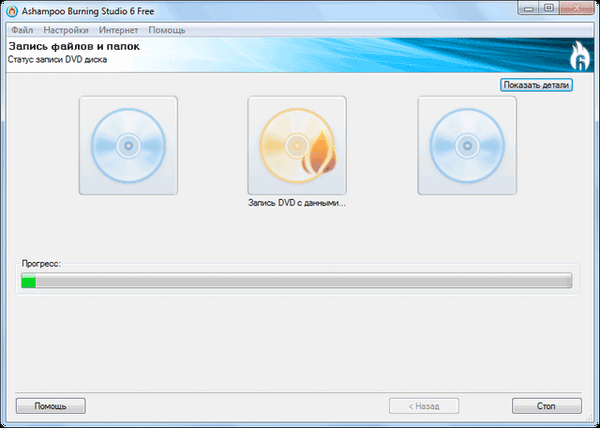
Jika Anda memilih tanda centang pada pengaturan perekaman, maka setelah rekaman selesai, disk akan diperiksa untuk kesalahan. Setelah pemindaian selesai, sebuah jendela akan terbuka dengan pesan bahwa rekaman dan verifikasi disk telah selesai dengan sukses. Di jendela ini, klik tombol "OK".
Kemudian Anda dapat kembali ke jendela utama program dengan mengeklik tombol "Kembali ke menu utama", atau keluar dari program untuk membakar cakram dengan mengklik tombol "Keluar".
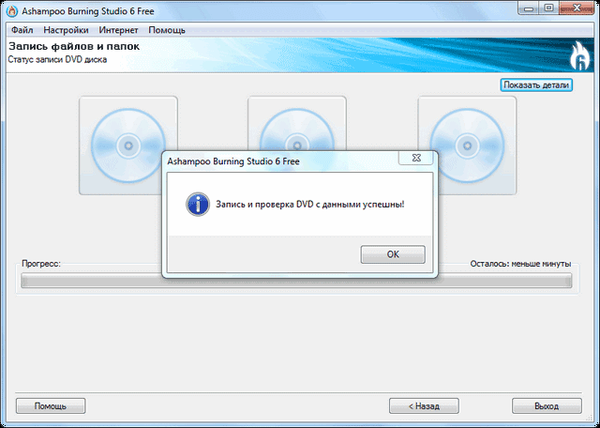
Jika ada ruang kosong yang tersisa di disk data, maka Anda dapat menambahkan file dan folder baru ke disk ini jika Anda memilih opsi "Perbarui disk yang ada". Anda juga dapat menghapus file yang tidak perlu dari disk..
Untuk menghapus, Anda harus memilih file atau folder, dan kemudian klik tombol "Hapus". Setelah menghapus file atau file dari disk, Anda harus menambahkan setidaknya satu file lagi ke disk ini untuk menambahkannya dan menulis ke disk, jika tidak perubahan tidak akan dilakukan.
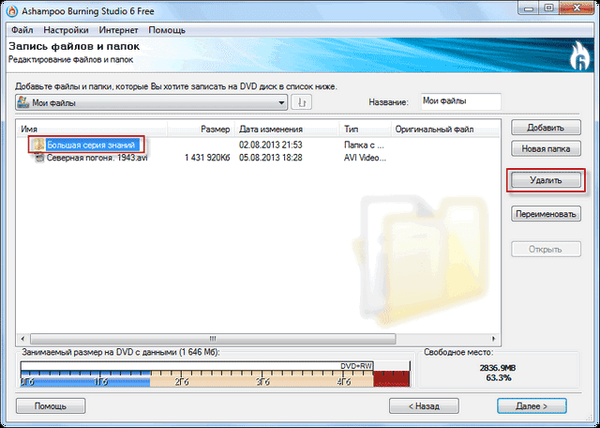
Pada pengaturan default, setelah perekaman dan verifikasi selesai, Ashampoo Burning Studio 6 Free akan mengeluarkan disk yang direkam dari drive. Jika Anda tidak ingin disk dikeluarkan secara otomatis dari sana, maka Anda harus masuk ke menu "Pengaturan", dan kemudian pilih entri "Rekam ..." di menu konteks.
Jendela "Opsi Membaca" akan terbuka, di mana Anda harus menghapus centang kotak di sebelah "Keluarkan disk setelah membakar", lalu klik tombol "OK".

Cadangkan atau pulihkan file dan folder
Untuk mengarsipkan file dan folder, Anda harus memilih file dan folder yang sesuai. File sistem tertentu akan secara otomatis dikeluarkan dari proses pencadangan default. Maka Anda harus memilih tempat penyimpanan cadangan. Salinan cadangan dapat ditulis ke disk optik, atau menyimpan arsip di hard disk atau drive USB.
Arsip dapat dilindungi kata sandi. Anda juga dapat menggunakan kompresi dan menyesuaikan ukuran pemisahan arsip - secara otomatis atau dengan ukuran tertentu. Untuk mengembalikan arsip, Anda harus memiliki semua bagian arsip yang dibagi. Setelah menyelesaikan pengaturan, klik tombol "Arsip".
Jika arsip harus dilindungi kata sandi, maka jendela "Masukkan kata sandi yang akan melindungi arsip" akan terbuka untuk memasukkan kata sandi. Jika Anda kehilangan kata sandi dari arsip, maka Anda tidak dapat mengembalikan arsip lagi.
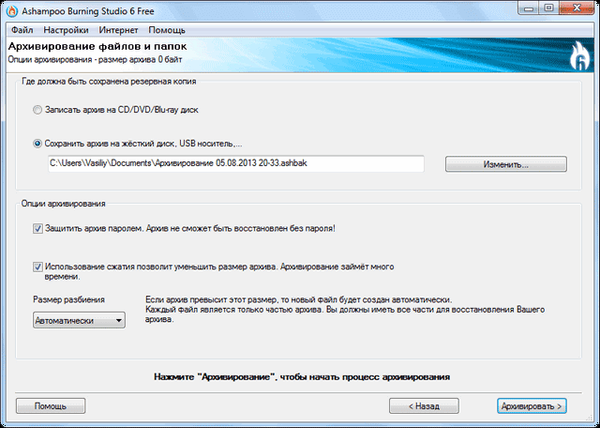
Kemudian, proses pengarsipan file yang dipilih dengan Ashampoo Burning Studio 6 Free dimulai. Setelah pengarsipan selesai, Anda akan menerima pesan dari program tentang keberhasilan penyelesaian operasi ini.
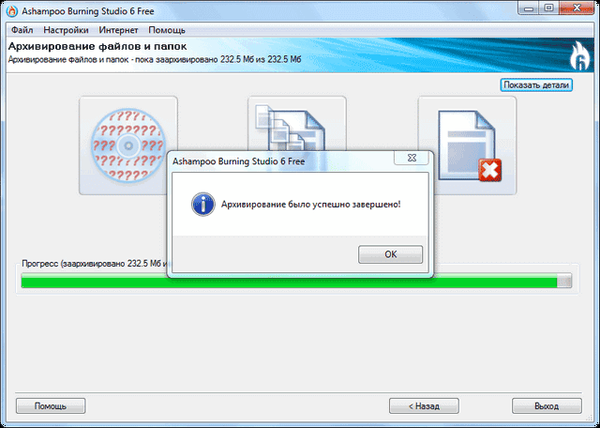
Untuk mengembalikan arsip, pilih perintah "Pulihkan arsip yang ada". Kemudian Anda harus memilih arsip yang perlu Anda pulihkan, lalu klik tombol "Next". Jika kata sandi telah ditetapkan untuk arsip, maka kata sandi tersebut harus dimasukkan di jendela "Silakan masukkan kata sandi".
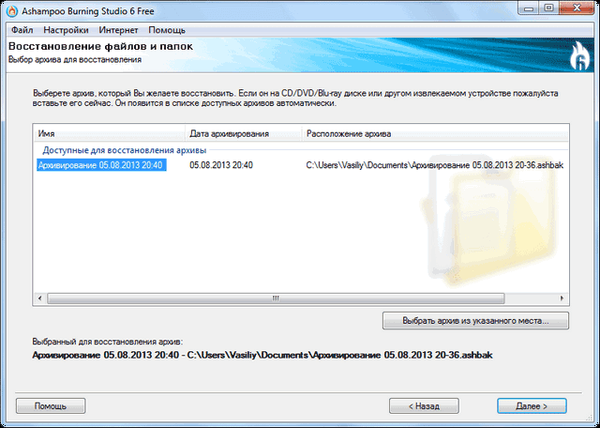
Di jendela berikutnya, Anda harus memilih opsi untuk memulihkan file dan folder. File dan folder yang dipulihkan dapat dikembalikan ke lokasi semula atau menunjukkan kepada program tempat untuk memulihkannya. Selanjutnya, klik tombol "Kembalikan".
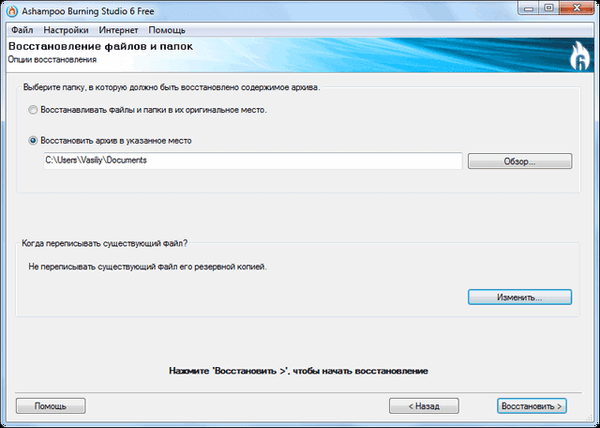
Cara merekam atau mengonversi musik
Dengan menggunakan program gratis Ashampoo Burning Studio 6, Anda dapat merekam musik ke cakram optik. Untuk merekam musik, Anda dapat memilih opsi yang diperlukan. Semuanya di sini cukup sederhana dan jelas. Pertama, Anda perlu memilih format yang diinginkan, dan kemudian merekam musik dalam program pembuatan disk.
Ashampoo Burning Studio dapat membakar CD Audio dari file audio WAV, MP3, FLAC, WMA, dan Ogg Vorbis.
Anda mungkin juga tertarik dengan:- Membuat menu disk DVD di Ashampoo Burning Studio
- Ashampoo Burning Studio 18 untuk membakar disk, video, dan musik
Anda juga dapat mengonversi file Audio CD ke format audio WMA atau WAV, dan kemudian menyimpannya ke komputer Anda.

Bagaimana cara merekam film
Di Ashampoo Burning Studio 6 Free, Anda dapat merekam film dalam format DVD-video dari folder yang sudah disiapkan, serta membuat disk video dalam format VCD dan SVCD. Anda juga dapat menyalin file video ke disk untuk dilihat di komputer.
Setelah menambahkan file video, program menulis film ke disk dalam format yang sesuai.
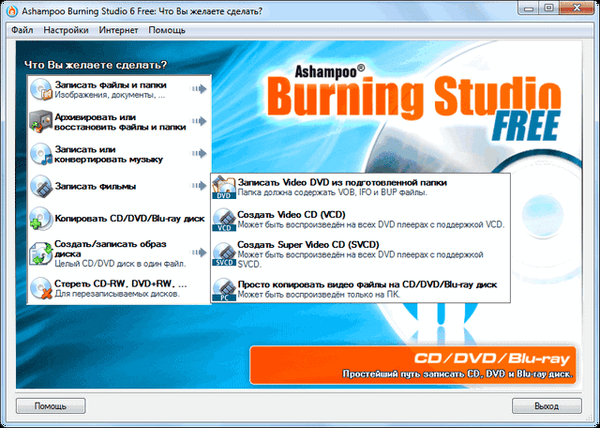
Cara menyalin CD / DVD / Blu-ray disc
Menggunakan Ashampoo Burning Studio 6 Free, perangkat lunak pembakar disk gratis, Anda dapat menyalin CD / DVD / Blu-ray disc. Disk yang dimasukkan dalam drive dapat disalin dan kemudian dibakar ke disk optik lain menggunakan program ini.
Program pertama akan membaca disk, dan kemudian Anda harus memasukkan disk lain untuk menulis isi disk yang disalin ke dalamnya.
Cara membuat / membakar gambar disk
Ashampoo Burning Studio 6 Free mendukung pembakaran gambar disk dalam format ISO, CUE / BIN, dan ASHDISC. Membakar image disk adalah rekaman seluruh isi disk dalam satu file.
Jika Anda memilih opsi - "Bakar disk CD / DVD / Blu-ray dari gambar disk", program akan merekam gambar disk dari gambar yang sudah disiapkan..
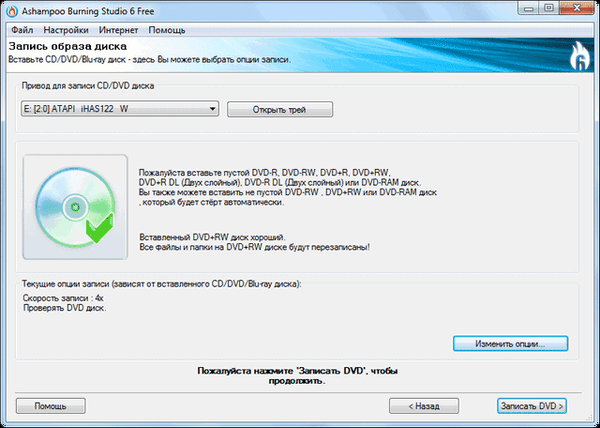
Jika opsi "Buat gambar disk CD / DVD" dipilih, maka program akan menyimpan gambar disk yang Anda masukkan ke dalam drive, yaitu, isi disk optik akan disimpan dalam gambar disk di lokasi yang dipilih. Di masa depan, jika perlu, Anda dapat membakar gambar ini ke disk.
Opsi "Buat disk image dari proyek" melibatkan pembuatan disk image dari jenis tertentu untuk dipilih. Anda perlu menambahkan folder dan file yang diperlukan, dan kemudian dari konten ini, buat image disk.
Cara Menghapus CD-RW, DVD + RW, DVD-RW, DVD-RAM, BD-RE
Jika Anda perlu membersihkan disk yang dapat ditulis ulang, maka Anda dapat dengan mudah melakukan ini di program gratis Ashampoo Burning Studio 6 Free.
Untuk menghapus, Anda harus memasukkan disk yang dapat ditulis ulang yang tidak kosong dalam format CD-RW, DVD + RW, DVD-RW, DVD-RAM, BD-RE ke dalam drive. Setelah itu, klik tombol "Hapus Disk"..
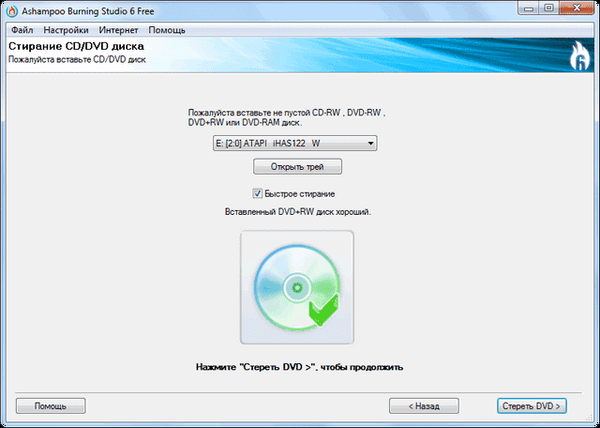
Setelah proses penghapusan selesai, disk akan dihapus..
Kesimpulan artikel
Ashampoo Burning Studio 6 Perangkat lunak pembakaran gratis, gratis merekam folder, file, musik, video, gambar disk. Antarmuka program yang sederhana dan intuitif memungkinkan Anda untuk melakukan semua tugas yang diperlukan tanpa masalah..
Ashampoo Burning Studio 6 Free - program gratis untuk membakar disk (video)
https://www.youtube.com/watch?v=EguDOMUloAkSimilar publikasi:- Ashampoo Burning Studio 2017 (gratis)
- Hamster Free Video Converter - program konversi video
- ImgBurn - membuat dan membakar image disk
- Ashampoo Music Studio 2018 (gratis)
- BurnAware Free - program untuk membuat dan membakar disk











